「何もしていないのに突然広告が表示される」という悩みを抱えているAndroidユーザーの方は多いのではないでしょうか。
この症状は、最近インストールしたアプリが原因となっていることが多く、中には悪意のある広告も含まれています。
今回は、広告が表示される原因と具体的な対処方法について、分かりやすく解説していきます。
・スマホのAndroid12よりはAndroid13の方が使い勝手が良い?
・「Generic Android」ってどういう意味?セキュリティ警告メールでサインインが検出されるのはなぜか
・Android13はアップデートしないほうがいい?理由を解説
\月額料金が安いキャリアを探しているなら!/
突然表示される広告の種類と特徴
まずは、どのような広告が表示されるのか、具体的に見ていきましょう。
実は広告といっても、表示される場所や形式によって原因が異なることが多いんです。
私の経験では、特に多いのがポップアップ型の広告です。
画面下部から突然表示されたり、画面中央にいきなり大きく表示されたりするものですね。
これらの広告は、Android 14など比較的新しいOSを搭載している機種でも発生することがあり、決して珍しい症状ではありません。
ポップアップ広告の特徴
ポップアップ広告は主にブラウザ利用中や特定のアプリ起動時に表示されることが多いです。
中には画面のロック解除時に表示されるものもあり、ユーザーを困惑させます。
これらの広告は多くの場合、インストール済みのアプリが原因となっています。
特に無料アプリの中には、広告表示を収入源としているものが少なくないのが現状です。
不適切な広告表示の主な原因
では、なぜこのような広告が表示されるのか、原因を詳しく見ていきましょう。
考えられる原因の中でも、特に可能性が高いものをピックアップして紹介していきます。
インストールしたアプリの影響
収益確保のために広告表示機能が標準でついているアプリを、うっかりインストールしてしまった場合があります。
Androidスマホ使ってて思ったこと純正アプリで足りないものを補おうとフリーアプリ入れたら広告多くてウザイ
— しゅんぴー (@ALTUS_sp) November 28, 2022
これらのアプリは、ユーザーが特に意識せずインストールした場合でも、開けてみると結構広告が表示される、ということがあるのです。
ユーザーレビューなどを確認すると、広告の多さが書かれていることもあるので、インストール前にチェックするのが良いでしょう。
危険な広告の見分け方
広告の中には、悪意のあるものも含まれています。
ここでは、危険な広告の特徴について説明していきましょう。
不正な広告の特徴と見分け方
悪意のある広告は、多くの場合で緊急性を煽る表現を使用します。
「お使いの端末にウイルスが見つかりました」といった警告や、「システムが重大な危機に瀕しています」といった不安を煽る文言が特徴です。
また、有名企業を装った偽の懸賞広告なども要注意です。
こういった広告は決して「OK」や「インストール」ボタンを押してはいけません。
広告を表示するアプリの特定方法
不要な広告の原因となるアプリを特定する方法について、具体的に説明していきましょう。
この作業は少し手間がかかりますが、私の経験上、最も確実な方法なんです。
怪しいアプリの見分け方
アプリを見分けるときは、まず最近インストールしたアプリに注目してみましょう。
特に、インストール日時が広告表示の開始時期と重なっている場合は、そのアプリが最も怪しいです。
実家の父のAndroidに変なゴミアプリが混入。1-2分おきに広告が流れまともに操作出来なかった。
でもロケットマークのclean masterとかいうアプリ消したら一切出なくなった。
みなさんご注意!— ゼロ〜1 (@069rock) June 15, 2024
また、開発者名が不明確なアプリや、レビュー数が極端に少ないアプリは要注意です。
さらに、必要以上の権限を要求するアプリも疑ってかかる必要があります。
私のおすすめは、まずは直近でインストールしたアプリを削除したあと、広告数の増減をチェックしてみることです。
減らなければ、次に新しいアプリを削除してまた様子を見る、といった具合で繰り返すと、原因となるアプリを特定できるはずですよ。
広告ブロックの効果的な方法
広告対策には、いくつかの効果的な方法があります。
ここからは、私が実際に試して効果を確認した方法をご紹介します。
信頼できる広告ブロックアプリの選び方
広告ブロックアプリを選ぶ際は、Google Playストアでの評価が4.0以上のものを選びましょう。
また、累計ダウンロード数が100万回を超えているアプリは、一定の信頼性があると考えられます。
さらに、最終更新日が3ヶ月以内のアプリを選ぶことで、最新の広告に対する対策も期待できます。
重要なのは、無料版と有料版の機能差をしっかりと確認することです。
セキュリティ設定の見直し
広告対策の基本として、セキュリティ設定の見直しも重要です。
意外かもしれませんが、適切な設定を行うことで、多くの不要な広告をブロックすることができるんです。
効果的なセキュリティ設定
たとえばYoutubeなど、特定のアプリはセキュリティ設定で「提案型広告のパーソナライズ」をオフにすることができます。
また、Chromeブラウザの設定から「広告ブロック」機能を有効にすることで、多くの迷惑広告を防ぐこともできます。
このブラウザで閲覧すると、うざい広告カットしてくれるよ。私はAndroidだけどiPhoneもあれば是非。 pic.twitter.com/Y6Rse9KGaa
— MARO🫒 (@tonarino_maro21) August 16, 2022
このように、広告カットに強いブラウザで閲覧するのもおすすめです。
さらに、Play プロテクトを常に有効にしておくことで、不正なアプリからの広告表示も防ぐことができます。
予防のための具体的なアドバイス
最後に、今後同じ問題が発生しないようにするための予防策をお伝えします。
また同じ事象を起こさないためにも、新しいアプリのインストール時には特に注意が必要です。
日常的な予防策のポイント
アプリをインストールする際は、必ず公式のGoogle Playストアを利用しましょう。
また、アプリの権限確認は必須で、特にシステム設定の変更や通知の表示を求めるアプリには注意が必要です。
定期的なアプリの見直しと不要なアプリの削除も、予防策として効果的です。
新しいアプリをインストールする際は、レビューやダウンロード数を必ず確認することをおすすめします。
怪しいアプリはアンインストールしよう
ここまで、Androidスマートフォンで突然表示される広告について、その原因と対処方法を詳しく見てきました。
主な原因として、最近インストールしたアプリの広告機能、セキュリティ設定の不備などがあることが分かりました。
対処方法としては、まず怪しいアプリの特定と削除、次にセキュリティ設定の見直し、そして必要に応じて信頼できる広告ブロックアプリの導入という順序で対応することをおすすめします。
特に、アプリの権限確認や定期的なアプリの見直しは重要です。
予防策としては、アプリのインストール時に公式ストアを利用すること、レビューやダウンロード数をしっかり確認すること、そして不要なアプリは定期的に削除することが効果的です。
快適なスマートフォンライフのために、これらの対策を日常的に実践していただければと思います。
・Androidの画面がセピア色になるトラブル!対処法と設定手順を解説
・【Android】壁紙のサイズがあわない時の解決策と小ワザを紹介
・スマホを落としても割れないようにするためにはどうすればいい?
・Pixel 7aは買わない方がいい?メリットとデメリットを解説
・AQUOS sense6は買わない方がいい?メリットとデメリットを解説
\月額料金が安いキャリアを探しているなら!/
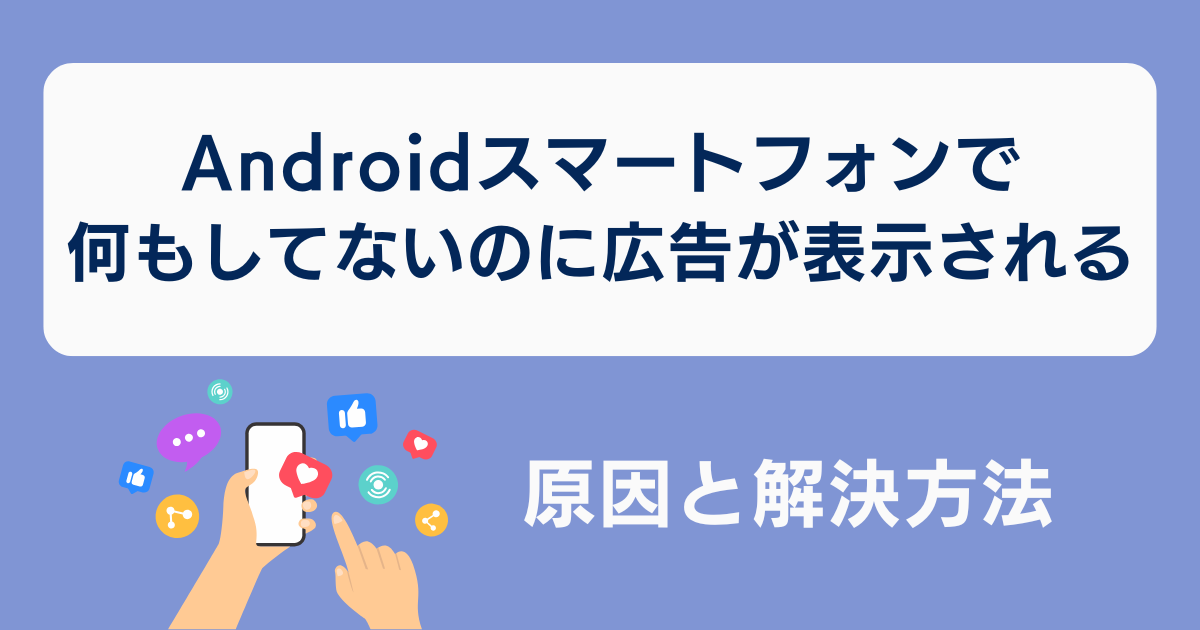



でネットは繋がるのに電話できない原因と対処法-320x180.png)
